Oglas
Iščete pomoč pri operacijskem sistemu Windows 10? Prišli ste na pravo mesto. Ali si samo nadgrajen na Windows 10 Še vedno lahko brezplačno nadgradite na Windows 10! Evo KakoMicrosoft je ukinil podporo za Windows 7, vendar lahko še vedno brezplačno nadgradite na Windows 10. Preberite, če želite izvedeti, kako! Preberi več in se sprašujete, kako ga nadzirati, ali ne najdete pomembne funkcije, smo tukaj, da vam pomagamo.
Odgovorimo na nekaj najpogosteje zastavljenih vprašanj za začetnike o sistemu Windows 10.
1. Kako odstraniti programe v sistemu Windows 10
Moram odstranite nekaj bloatware Kako enostavno odstraniti napihljivo programsko opremo iz sistema Windows 10Windows 10 ima svoj nabor vnaprej nameščenih aplikacij. Oglejmo si metode, ki jih lahko uporabite za odstranitev virusne programske opreme v vašem računalniku in razbremenitev sistema Windows 10. Preberi več ali samo počistite stare programe? Takole lahko odstranite kateri koli program v sistemu Windows 10:
- Odprite Nastavitve aplikacijo (z uporabo Tipka Windows + I bližnjico, če želite).
- Izberite aplikacije.
- Na Aplikacije in funkcije zavihek, boste videli seznam vseh nameščenih programov. Kliknite enega, nato izberite Odstrani da ga odstranite.
- Sledite korakom za odstranjevalec te določene aplikacije in znova zaženite računalnik, če ste pozvani.
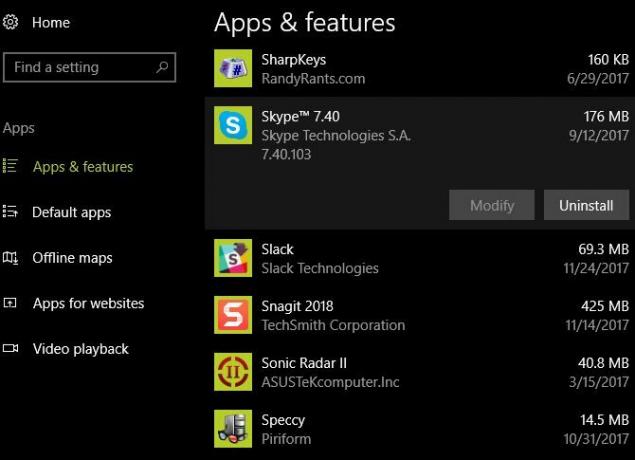
Medtem ko ste tukaj, se prepričajte, da odstranite katero koli od programe, ki jih nihče ne potrebuje na svojem računalniku 12 nepotrebnih programov in aplikacij za Windows, ki jih morate odstranitiSe sprašujete, katere aplikacije za Windows 10 odstraniti? Tukaj je nekaj nepotrebnih aplikacij in programov za Windows 10, ki jih morate odstraniti. Preberi več .
2. Kako zagnati v varnem načinu v sistemu Windows 10
Varni način je a ključno orodje za odpravljanje težav v sistemu Windows Odpravljanje težav z operacijskim sistemom Windows za lutkeWindows jemlje veliko sranja za težave, ki niso pod njegovim nadzorom. Spoznajte največje težave, ki jih ljudje napačno pripnejo na Windows, in kako jih dejansko odpraviti. Preberi več . Če želite znova zagnati v varnem načinu, sledite tem korakom:
- V meniju Start ali na zaslonu za prijavo kliknite Moč gumb.
- Drži Shift, nato kliknite na Ponovni zagon vstop.
- Ko vas Windows 10 pozove, da izberete možnost, izberite Odpravljanje težav > Dodatne možnosti.
- Na Napredne možnosti zaslon, izberite Nastavitve zagona.
- Kliknite na Ponovni zagon gumb.
- Ko se Windows 10 znova zažene, boste videli a Nastavitve zagona zaslon in morate pritisniti številsko tipko, da vstopite v varni način. Pritisnite 4 za varni način oz 5 za varen način z omrežjem.
Za nadomestne metode in več nasvetov si oglejte naš vodnik o varnem načinu Kako zagnati v varnem načinu v sistemu Windows 10Se soočate s težavami pri zagonu sistema Windows? Varni način je vgrajena funkcija za odpravljanje težav v sistemu Windows 10, ki jo morate najprej poskusiti. Preberi več . Ko se zaženete v varnem načinu, boste morali za prijavo vnesti geslo za Windows. Vaš PIN ali vzorec Kako se prijaviti v Windows 10 s skeniranjem prstov in prepoznavanjem obrazaNamesto uporabe gesla ali PIN-a bi bilo morda bolje, da uporabite skeniranje prstnih odtisov ali prepoznavanje obraza! Vendar je z njimi povezano nekaj tveganj. Tukaj je tisto, kar morate vedeti. Preberi več ne bo delovalo.
3. Kako posodobiti Windows 10
Windows Update je veliko manj moteč v sistemu Windows 10 Zato sovražimo Windows UpdateNačin, kako Windows Update trenutno vsiljuje nadgradnje in posodobitve sistema Windows 10, je slab. Gavin preučuje, zakaj vsi sovražimo Windows Update in kaj lahko storite proti temu. Preberi več saj vas samodejno posodablja. Še vedno pa lahko ročno preverite posodobitve s temi koraki:
- Odprite Nastavitve aplikacijo (z uporabo Tipka Windows + I bližnjico, če želite).
- Izberite Posodobitev in varnost, nato pa Windows Update zavihek.
- Spodaj Posodobi status, kliknite na Preveri za posodobitve gumb.
- Windows bo preveril posodobitve. Če jih najde, jih prenese in vas po potrebi pozove, da znova zaženete.

kot morda veste, Windows 10 vsebuje velike posodobitve približno vsakih šest mesecev. Vaš računalnik ob prvem zagonu ne bo dobil teh novih različic, kot je posodobitev Fall Creators Update. Če ga želite dobiti takoj, obiščite Stran za prenos sistema Windows 10 in kliknite na Posodobi zdaj gumb.
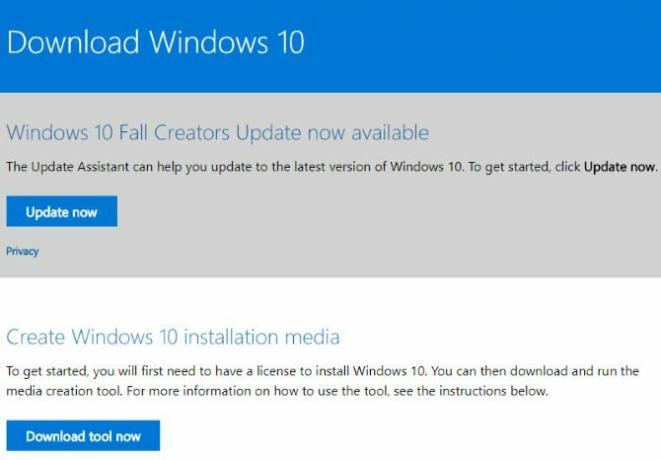
Prenesli boste aplikacijo Pomočnik za nadgradnjo, ki bo opravila posodobitev namesto vas. Samo najprej se prepričajte, da ste pripravljeni To storite pred vsako posodobitvijo ali namestitvijo sistema Windows 10Windows 10 prejme večje posodobitve dvakrat letno, plus mesečne posodobitve. Pokažemo vam, kaj morate storiti, preden zaženete Windows Update. Zdaj lahko pride patch torek! Preberi več !
4. Kako ustaviti posodobitve v sistemu Windows 10
Če želite izklopiti Windows Update, to storite tako:
- V meniju Start poiščite upravnih in odprto Administrativna orodja.
- Odprite Storitve uporabnost.
- Pomaknite se navzdol do Windows Update kotacijo. Z desno miškino tipko kliknite in izberite Lastnosti.
- Na General zavihek, kliknite na Ustavi se gumb za uničenje storitve Windows Update za trenutno sejo.
- Lahko tudi spremenite Vrsta zagona do Onemogočeno da preprečite, da bi se zagnal naslednjič, ko boste znova zagnali. Vendar tega iz varnostnih razlogov ne priporočamo.
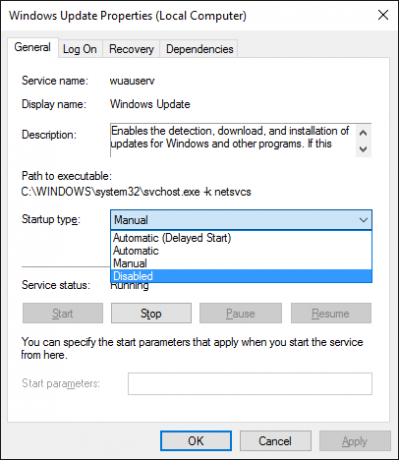
Čeprav je to ena od metod za popolno onemogočanje Windows Update, imate druge možnosti za začasno onemogočanje 7 načinov za začasno izklop Windows Update v sistemu Windows 10Windows Update ohranja vaš sistem popravljen in varen. V sistemu Windows 10 ste na milost in nemilost prepuščeni Microsoftovemu urniku, razen če poznate skrite nastavitve in nastavitve. Zato imejte Windows Update pod nadzorom. Preberi več . Ker nekatere druge metode zahtevajo drag Windows 10 Pro Ali je nadgradnja na Windows 10 Pro vredna 99 $?Windows 10 Pro ponuja več funkcij, vendar ima tudi ceno 99 $ za nadgradnjo iz izdaje Home. Tukaj je tisto, kar morate vedeti, da se odločite, ali so profesionalne funkcije vredne nadgradnje. Preberi več , vendar je to najbolj preprosto.
Vendar ne priporočamo, da onemogočite Windows Update, razen če je to nujno potrebno. Namesto tega bi se morali naučiti upravljati posodobitve Kako upravljati Windows Update v sistemu Windows 10Za ljubitelje nadzora je Windows Update nočna mora. Deluje v ozadju in skrbi za varnost in nemoteno delovanje vašega sistema. Pokažemo vam, kako deluje in kaj lahko prilagodite. Preberi več do preprečite ponovni zagon sistema Windows Kako preprečiti ponovni zagon sistema Windows 10, ko ga aktivno uporabljateVse nas je prizadel nenaden "ponovni zagon sistema Windows 10" in to je lahko v najboljšem primeru nadloga, v najslabšem pa uničenje. Tukaj je opisano, kako preprečiti, da bi vas to še kdaj motilo. Preberi več v slabem času. Če onemogočite posodobitve, je vaša naprava manj varna.
5. Kako tovarniško ponastaviti Windows 10
Ali morate začeti znova z operacijskim sistemom Windows 10? Tukaj je, kako ponastavite na tovarniške nastavitve Kako tovarniško ponastaviti Windows 10 ali uporabiti obnovitev sistemaNaučite se, kako vam lahko obnovitev sistema in ponastavitev na tovarniške nastavitve pomagata preživeti vse nesreče Windows 10 in obnoviti sistem. Preberi več :
- Odprite Nastavitve aplikacijo (z uporabo Tipka Windows + I bližnjico, če želite).
- Izberite Posodobitev in varnost, nato pa Okrevanje zavihek.
- Spodaj Ponastavite ta računalnik, kliknite Začeti.
- Izberite Obdrži moje datoteke oz Odstranite vse. Obe možnosti bosta odstranili vse vaše programe in ponastavili nastavitve, prva pa bo ohranila vaše datoteke.
- Če se odločite odstraniti datoteke, izberite Samo odstrani moje datoteke za hitro brisanje, oz Odstranite datoteke in očistite pogon. Uporabite drugo možnost, če oddate svoj računalnik varno izbriše vaše podatke Kako varno izbrisati datoteke s trdega diska ali SSD v sistemu WindowsAli ste vedeli, da se datoteke nikoli ne izbrišejo? Zato jih je mogoče obnoviti; s strani vas ali nekoga drugega. Če se zaradi tega počutite neprijetno, se naučite, kako varno izbrisati datoteke. Preberi več .
- Potrdite opozorilo sistema Windows, da se po tem ne morete vrniti nazaj, in vaš računalnik bo začel postopek ponastavitve.
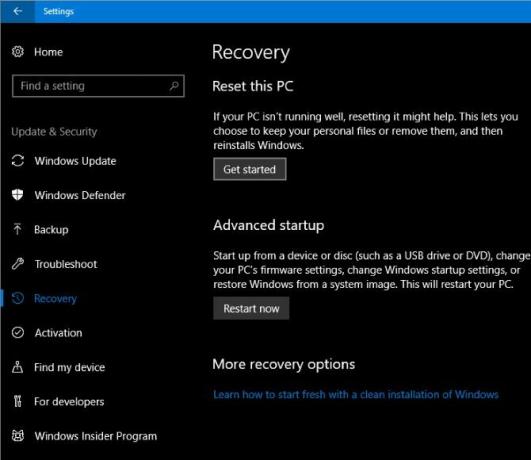
Če ti potrebujem samo osvežitev Ali bi morali osvežiti, ponastaviti, obnoviti ali znova namestiti Windows?Ste kdaj želeli ponastaviti Windows 7 brez izgube osebnih podatkov? Med ponastavitvijo na tovarniške nastavitve in ponovno namestitvijo je bilo težko. Od Windows 8 imamo dve novi možnosti: Osveži in Ponastavi. Kateri ima prav... Preberi več , vam ni treba popolnoma ponastaviti sistema Windows 10. Preveri druge načine za ponastavitev računalnika 4 načini za ponastavitev sistema Windows 10 in ponovno namestitev iz ničWindows 10 je še vedno Windows, kar pomeni, da bo občasno potreboval nov začetek. Pokažemo vam, kako lahko dobite novo namestitev sistema Windows 10 s čim manj truda. Preberi več .
6. Kako obnoviti Windows 10
Če niste ustvarili obnovitvenega pogona in ne želite ponastaviti računalnika, je najboljša izbira za obnovitev vrnitev na obnovitveno točko. Sledite tem korakom za obnovitev sistema Windows:
- V meniju Start poiščite Nadzorna plošča in jo odpri.
- Izberite Okrevanje vnos, nato kliknite Odprite obnovitev sistema.
- Kliknite Naslednji, in videli boste seznam nedavnih obnovitvenih točk. Preverite Pokaži več obnovitvenih točk polje, da si jih ogledate vse.
- Izberite Poiščite prizadete programe da vidimo, na kaj bo vplivala ta sprememba.
- Ko ste pripravljeni nadaljevati, kliknite Naprej > Končaj in Windows se bo obnovil na to točko.

Obnovitev sistema ne bo odstranila nobene vaše datoteke, vendar bo odstranila programe in posodobitve, nameščene od obnovitvene točke. Windows samodejno ustvari obnovitveno točko, ko namestite programsko opremo ali pomembno posodobitev, vendar lahko ustvarite sami kadar koli Kako ustvariti točko za obnovitev sistemaObnovitev sistema vam pomaga povrniti sistem Windows nazaj, da razveljavite negativne spremembe. Tukaj je opisano, kako lahko kadar koli ustvarite točko za obnovitev sistema. Preberi več . Tudi mi smo delili nasveti za popravljanje obnovitve sistema 12 nasvetov za popravljanje obnovitve sistema WindowsSe trudite ustvariti obnovitveno točko sistema ali se vrniti v sistemsko stanje? Tukaj je dvanajst nasvetov, ki vam bodo pomagali ponovno vzpostaviti in zagnati obnovitev sistema Windows. Preberi več če naletite na težave.
7. Kako namestiti Windows 10
Ali morate prvič namestiti Windows 10? Tu je osnovni pregled korakov:
- Ustvarite namestitveni medij Windows 10 Kako ustvariti namestitveni medij za Windows 10Ne glede na to, kako ste prišli do sistema Windows 10, obstaja način za ustvarjanje lastnega namestitvenega medija. Prej ali slej ga boste morda potrebovali. Naj vam pokažemo, kako se pripraviti. Preberi več s prenosom Microsoftovo orodje za ustvarjanje medijev.
- V računalnik, ki ga želite nadgraditi, vstavite namestitveni pogon Windows 10.
- Ko se računalnik zažene, pritisnite F2, Izbriši, ali drugo podobno tipko, da odprete meni z možnostmi zagona.
- Zaženite s pogona USB, ki ste ga ustvarili.
- Sledite korakom orodja za namestitev sistema Windows 10 na novo napravo.
To je le pregled; priporočamo branje naš vodnik za namestitev sistema Windows 10 v kateri koli računalnik Kako brezplačno namestiti Windows 10 na kateri koli računalnik z operacijskim sistemom Windows, Linux ali OS XZa preizkus vam ni treba nadgraditi na Windows 10. Ne glede na to, ali izpolnjujete pogoje za brezplačno nadgradnjo ali želite preizkusiti Windows 10 v sistemu Linux ali OS X, ga lahko brezplačno ocenite. Preberi več za več informacij. Ali pa vam lahko pomagamo nadgradite svoj osebni računalnik na Windows 10, nato pa nadgradite Kako varno nadgraditi na Windows 10 in znova vrniti na Windows 7 ali 8.1Še vedno uporabljate Windows 7 ali 8.1? Pokazali vam bomo, kako brezplačno nadgraditi na Windows 10. Pojasnili bomo tudi, kako se lahko vrnete na staro različico sistema Windows. Preberi več če nisi srečen.
8. Kako dobiti pomoč v sistemu Windows 10
Potrebujete pomoč pri računalniku? Naslednje metode so vse dobre načine za poiščite pomoč za Windows 10 Kako lahko dobite pomoč v sistemu Windows 10Potrebujete pomoč pri operacijskem sistemu Windows 10? Tukaj so najboljši načini za iskanje pomoči, ki jo potrebujete, ne glede na to, ali gre za sam operacijski sistem ali katero koli nameščeno aplikacijo. Preberi več :
- V meniju Start poiščite, kaj želite narediti, Cortana pa bo dala predloge.
- Odprite Poišči pomoč aplikacijo za pogovor z Microsoftovim virtualnim agentom. To vam omogoča, da prosite bota za pomoč pri vprašanjih.

- Obiščite Microsoftovo spletno mesto za podporo in poiščite pomoč pri različnih temah.
- Poskusi nekaj brezplačna orodja za odpravljanje težav z operacijskim sistemom Windows 10 Najboljša brezplačna orodja za popravilo sistema Windows 10 za odpravo kakršne koli težaveČe naletite na sistemske težave ali lažne nastavitve, uporabite ta brezplačna orodja za popravilo sistema Windows 10, da popravite svoj računalnik. Preberi več .
- Prebrskaj Razdelek Windows MakeUseOf za članki o težavah z operacijskim sistemom Windows 8 nadležnih težav z operacijskim sistemom Windows 10 in kako jih odpravitiNadgradnja na Windows 10 je za večino potekala gladko, vendar bodo nekateri uporabniki vedno naleteli na težave. Ne glede na to, ali gre za utripajoč zaslon, težave z omrežno povezljivostjo ali praznjenje baterije, je čas, da te težave odpravite. Preberi več .
Ste pripravljeni vladati operacijskemu sistemu Windows 10?
To je osem največjih vprašanj, ki si jih ljudje zastavljajo o sistemu Windows 10. Zdaj veste, kako izvajati pomembne naloge, kot so posodabljanje računalnika, odstranjevanje programov in ponastavitev sistema Windows.
Seveda se je treba še marsikaj naučiti. Nato lahko nadaljujete čiščenje Windows 10 Najboljši način za čiščenje sistema Windows 10: Vodnik po korakihNe veste, kako očistiti Windows 10? Tukaj je jasen vodnik po korakih, kako naj bo vaš računalnik spet lep in urejen. Preberi več in razumevanje težav z zasebnostjo v sistemu Windows 10 Zasebnost in Windows 10: Vaš vodnik po telemetriji sistema WindowsZdi se, da se je Microsoft s prihodom posodobitve Windows 10 Creator's Update odločil, da bo bolj pregleden glede svojih dejavnosti zbiranja podatkov. Ugotovite, koliko je zbranih in kaj lahko storite. Preberi več .
Katera vprašanja o sistemu Windows 10 so po vašem mnenju najpomembnejša, da jih poznajo vsi? Kateri od teh odgovorov vam je najbolj pomagal? Povejte nam v komentarjih!
Ben je namestnik urednika in vodja sponzoriranih objav pri MakeUseOf. Ima diplomo B.S. diplomiral iz računalniških informacijskih sistemov na Grove City College, kjer je diplomiral z odliko in z odliko. Uživa v pomoči drugim in je navdušen nad video igrami kot medijem.


